Cómo utilizar el análisis rápido de Microsoft Excel para visualizar datos
Oficina De Microsoft Microsoft Microsoft Excel Héroe / / May 13, 2021

Ultima actualización en

Con la herramienta de análisis rápido de Microsoft Excel, puede visualizar datos de muchas formas diferentes para encontrar la que funcione en su situación.
¿Puedes imaginar un mundo sin Microsoft Excel? El título del software es el motor de hojas de cálculo del mundo que ayuda a los empleados, estudiantes y otros usuarios de computadoras a realizar cálculos rápidamente, celda por celda. Ver innumerables números en filas y columnas no es muy atractivo, y es por eso que muchos recurren a los gráficos para explicar mejor esos números.
¿Qué gráfico debería utilizar? Mucho depende de cómo desee resaltar los datos de la hoja de cálculo.
Análisis rápido de Microsoft Excel
La herramienta de análisis rápido incorporada toma una variedad de datos en Excel y lo ayuda a elegir el gráfico perfecto con solo unos pocos comandos. Hacerlo es divertido, fácil y solo toma unos segundos. En el siguiente ejemplo, verá una hoja de cálculo que muestra una lista de alimentos que deben comprarse para un hogar. Además de los nombres de cada artículo, la hoja de cálculo muestra la ubicación de la tienda, la categoría, la cantidad necesaria, el precio y el costo total.
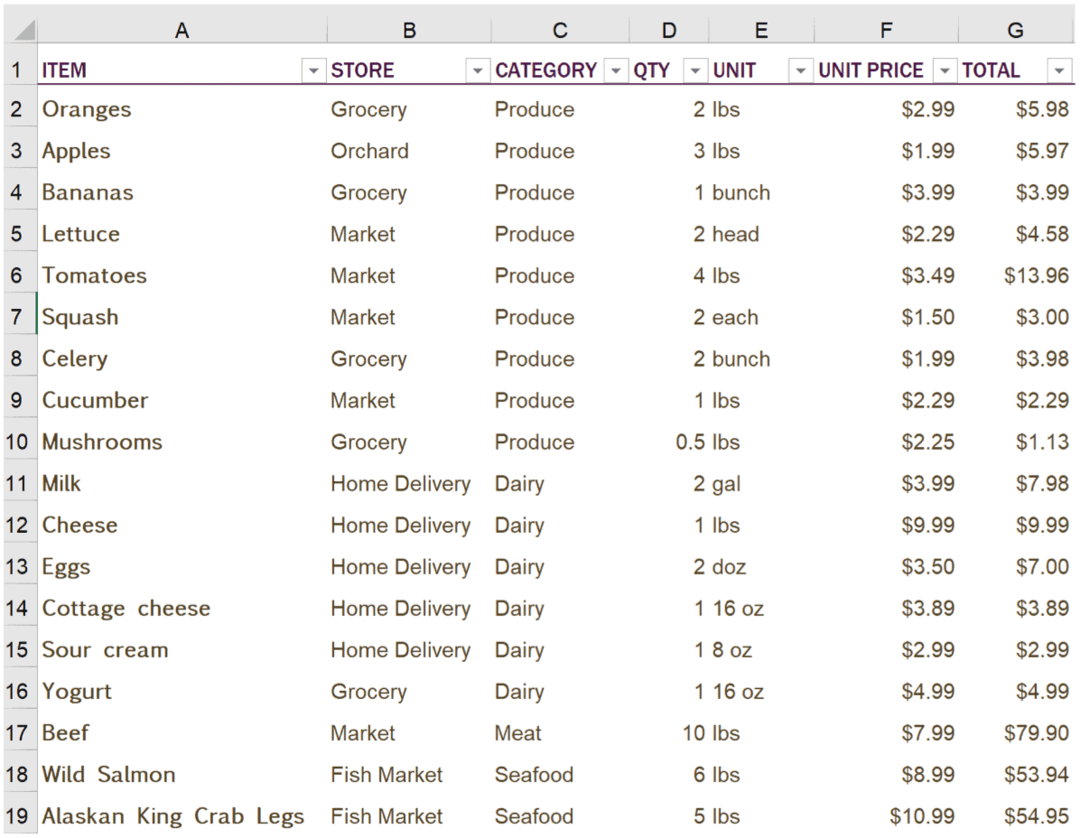
La información de este cuadro es fácil de comprender y completa. Sin embargo, no es necesariamente emocionante. Eso está a punto de cambiar con el Análisis rápido de Microsoft Excel. Para comenzar, vamos a agrupar las celdas relevantes en el gráfico. En la parte inferior derecha de las celdas seleccionadas, haga clic en el icono Análisis rápido.
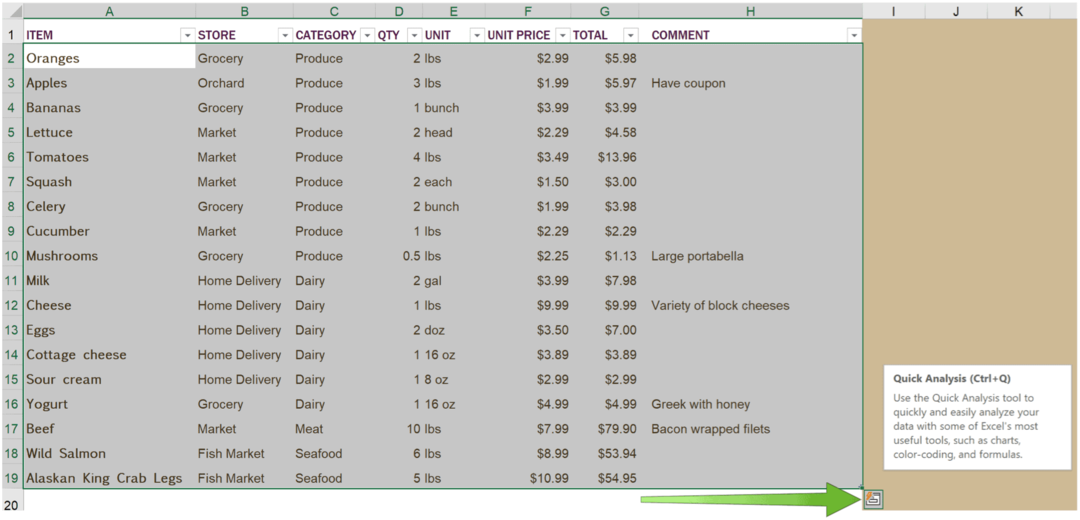
Una vez que lo haga, encontrará diferentes pestañas, incluida una para gráficos. Los gráficos enumerados se recomiendan según el tipo de información que ha resaltado anteriormente. En nuestro ejemplo, puede hacer clic en las opciones de Gráficos y buscar diseños que incluyan la suma de la calidad por tienda, la suma del total por tienda y más. Cuando encuentre un gráfico que le guste, haga clic en él.
A partir de ahí, verá el gráfico que acaba de seleccionar, junto con un resumen de cómo se compiló el gráfico. La información está en una página separada en su hoja de cálculo y, mejor aún, se ajustará a medida que cambien los números en la hoja de cálculo original.
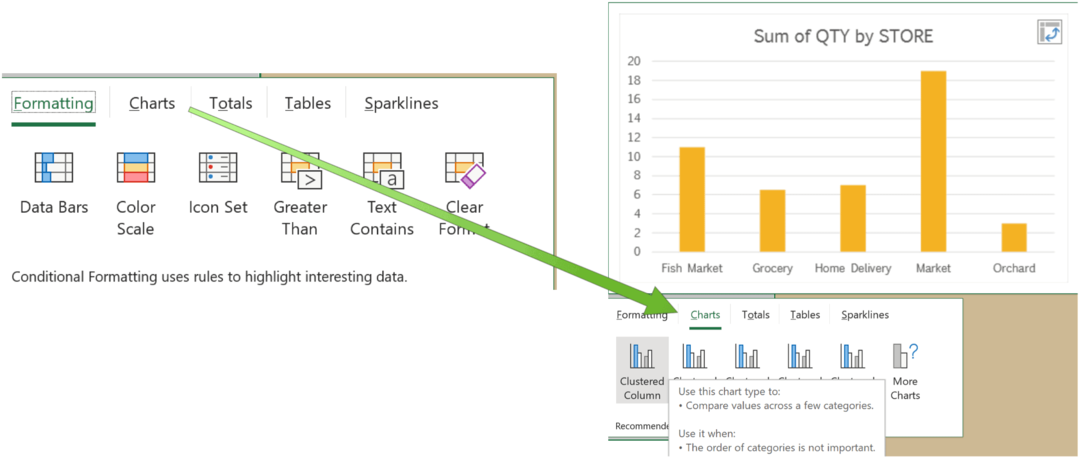
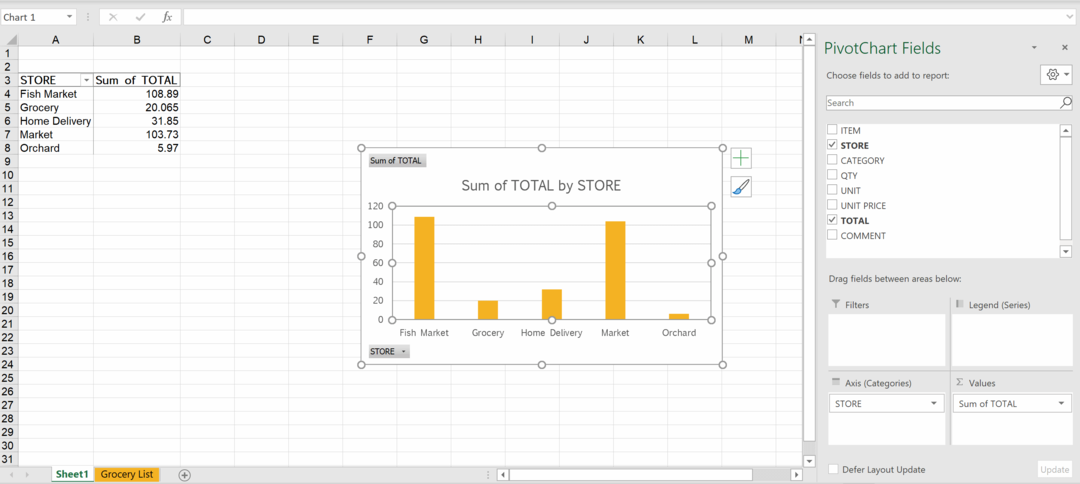
Opciones de análisis rápido de Excel
Las cinco pestañas del cuadro emergente Análisis rápido incluyen Formato, Gráficos, Totales, Tablas y Minigráficos. Revise cada pestaña, luego haga clic en cada opción para ver cuál es la mejor manera de mostrar los números a su audiencia. Sin embargo, no todas las pestañas ofrecerán necesariamente una opción viable, ya que cada una depende del tipo de contenido de su hoja de cálculo.
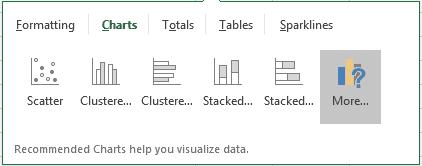
Formateo
Microsoft Excel Formato condicional Las opciones le permiten visualizar los datos en sus hojas de cálculo. Al hacerlo, puede comprender mejor lo que está tratando de representar con los datos de un solo vistazo. La sección Formato en Análisis rápido le brinda acceso más inmediato a muchas de esas herramientas y le permite omitir la cinta de Excel.
Gráficos
Microsoft creó la herramienta Análisis rápido para proporcionar un acceso más fácil a las opciones de gráficos de Excel. Coloca el cursor sobre un gráfico de muestra y luego haz clic en el que quieras.
Totales
En Totales, encontrará soluciones que calculan números en columnas y filas, incluidas Suma, Promedio y Recuento.
Tablas y minigráficos
Las opciones de tabla y tabla dinámica están disponibles aquí, al igual que Minigráficos. Los últimos son gráficos diminutos que puede mostrar junto con sus datos en celdas individuales. Son geniales para mostrar tendencias de datos.
Con Microsoft Excel Quick Analysis, puede visualizar los datos de diferentes formas para aportar más profundidad a los números. No es la única herramienta de Excel que hemos cubierto recientemente. Nosotros también cubierto cómo bloquear determinadas celdas, filas o columnas en la aplicación de hoja de cálculo y resaltar duplicados.
Cómo borrar la caché, las cookies y el historial de navegación de Google Chrome
Chrome hace un excelente trabajo al almacenar su historial de navegación, caché y cookies para optimizar el rendimiento de su navegador en línea. El suyo es cómo ...
Coincidencia de precios en la tienda: cómo obtener precios en línea mientras compra en la tienda
Comprar en la tienda no significa que deba pagar precios más altos. Gracias a las garantías de igualación de precios, puede obtener descuentos en línea mientras compra en ...
Cómo regalar una suscripción a Disney Plus con una tarjeta de regalo digital
Si ha estado disfrutando de Disney Plus y desea compartirlo con otros, aquí le mostramos cómo comprar una suscripción de regalo de Disney + para ...
Su guía para compartir documentos en Documentos, Hojas de cálculo y Presentaciones de Google
Puede colaborar fácilmente con las aplicaciones web de Google. Aquí está su guía para compartir en Documentos, Hojas de cálculo y Presentaciones de Google con los permisos ...


